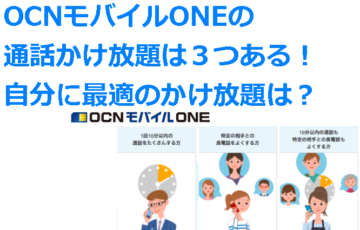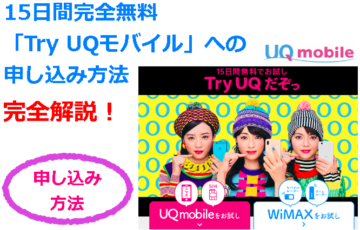目次
OCNモバイルONEといえば、端末セットが安いが

OCNモバイルONEは、NTTグループの格安SIMで、とにかくSIMとセットで買える端末の価格が爆安い特徴を持っています。

ですが、「iPhone」をAppleストアなどで購入して、SIMだけを申し込みたい人も多いと思います。

なので、今回はOCNモバイルONEの「SIM単体申し込み時の手順」について解説していきたいと思います。
ちなみに、OCNモバイルONEを端末セットで申し込む際の手順は以下の記事を参考にしてください。
OCNモバイルONEへ申し込む際に準備するもの
OCNモバイルONEへ申し込む前に以下のものを準備しておく必要があります。
必要なものその①:OCNモバイルONEのSIMが使えるスマホ

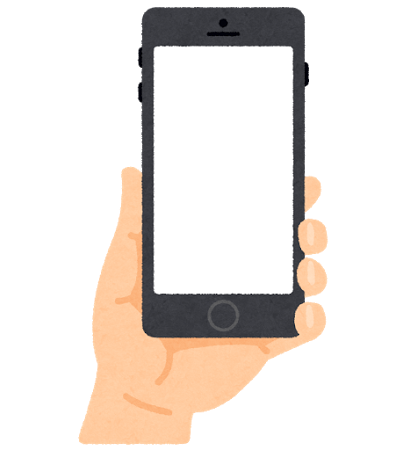
- ドコモで買ったスマホ(SIMロックは解除した方がいいけど、そのままでも使える)
- ソフトバンクのSIMロックを解除したスマホ
- OCNモバイルONEでセット購入できるSIMフリーのスマホ
のいずれか。よくわからん!って方は「OCNモバイルONEで売っているスマホ」を買うのが楽です。
おすすめのSIMフリースマホは以下の記事で、
SIMロック解除のやり方は以下の記事で、それぞれ解説しています。
必要なもの②:身分証明書の画像

身分証明書を用意して、それをスマホのカメラで撮影しましょう。申し込み時にその画像を提出します。
「免許証」や「パスポート」や「保険証」でOKです。その他にも、「住基カード」「在留カード」「マイナンバーカード(表面のみ)」などもOKです。
必要なもの③:クレジットカードか銀行口座
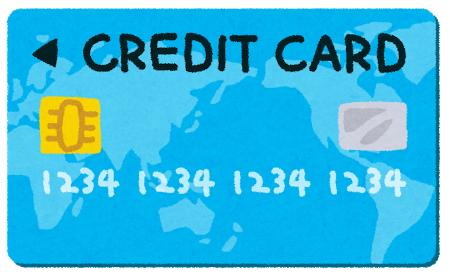
OCNモバイルONEの料金はクレジットカードの支払いのみとなります。クレジットカードを持っていなくて、銀行口座からの引き落としがいい人は、楽天モバイルが口座引き落としに対応しているので、楽天モバイルを検討してみましょう。
必要なもの④:MNP予約番号(電話番号を引き継ぎたい人のみ)

MNP予約番号とは、OCNモバイルONEに乗り換える前の携帯会社、つまり今使っている携帯会社から取得するものです。
このMNP予約番号を取得すれば、今使っている携帯電話番号のままでOCNモバイルONEに乗り換えられます。
MNP予約番号は以下の窓口から取得できます。このMNP予約番号を取得しちゃえば、解約手続きは不要です。
■ドコモのMNP予約番号の取得方法
| ご利用方法 | MNP予約 受付窓口 | 受付時間 |
| 携帯電話 | 151 | 9:00~20:00 |
| 一般電話 | 0120-800-000 | |
| パソコン | トップ→My docomo → 各種お申込み・お手続き | 9:00~21:30 |
■auのMNP予約番号の取得方法
auの場合は基本的に電話かショップでの取得可能です。ガラケーの人の場合はネット(EZweb)でもできます。
電話取得にする場合は、14時〜16時ころの窓口がすいてる時間がおすすめです。
| ご利用方法 | MNP予約 受付窓口 | 受付時間 |
| 携帯電話・一般電話 | 0077-75470 | 9:00~20:00 |
| Ezweb | トップ → auお客さまサポート → 申込む/変更する | 9:00~21:30 |
■ソフトバンクのMNP予約番号の取得方法
ソフトバンクの場合は基本的には電話かショップでの取得です。ガラケーの人の場合はネットでもできます。
電話取得にする場合は、14時〜16時ころの窓口がすいてる時間がおすすめです。
| ご利用方法 | MNP予約 受付窓口 | 受付時間 |
| 携帯電話・一般電話 | 0800-100-5533 | 9:00~20:00 |
| Yahoo!ケータイ | トップ → My SoftBank → 各種変更手続き | 9:00~21:30 |
以上で準備はOKです。
それではOCNモバイルONEのSIM単体申し込みの手順いってみましょう。
いちから流れに沿って解説していきます。
OCNモバイルONEの公式サイトにアクセスする
まず、OCNモバイルONEの公式サイトにアクセスします。そして、画面右上の「お申し込み」ボタンをタップします。
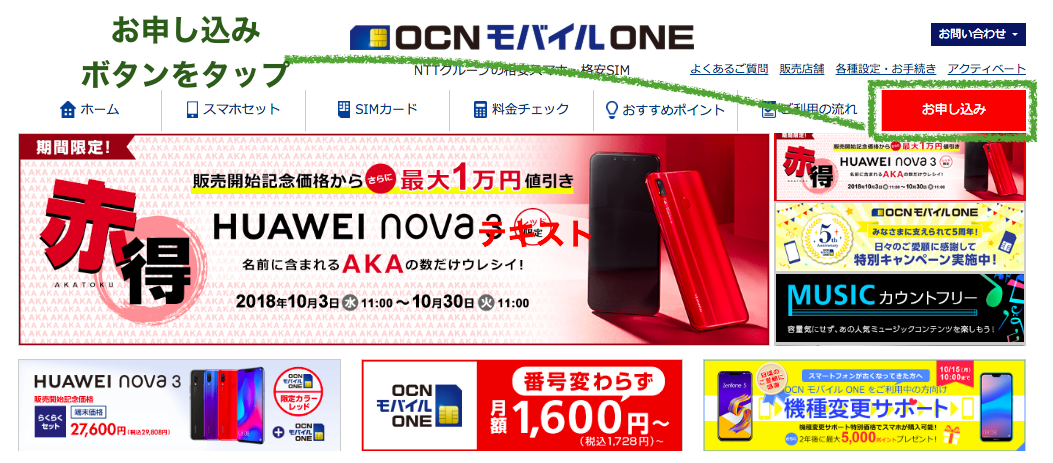
右側の「SIMカードのみを購入」を選択します。
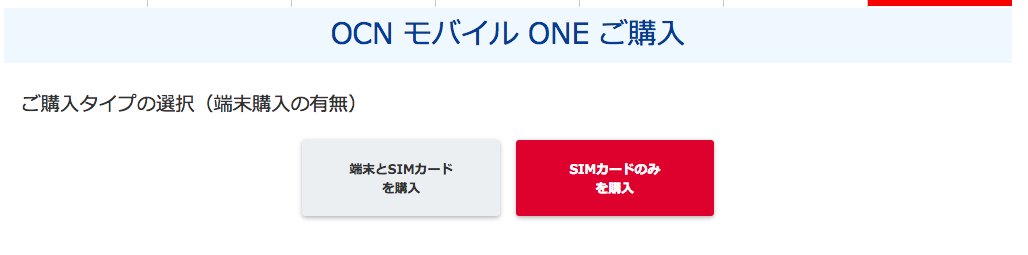
つづいて、「音声通話SIM」か「データ通信専用SIM」かを選択します。
090、080、070などからはじまる携帯電話番号を使いたい人は、左側の「音声対応SIM」を選択しましょう。
ちなみに、右側の「データ通信専用SIM」はネットだけできるSIMのことです。

そのあとに、「注意事項に同意する」ボタンがでてきますのでタップします。
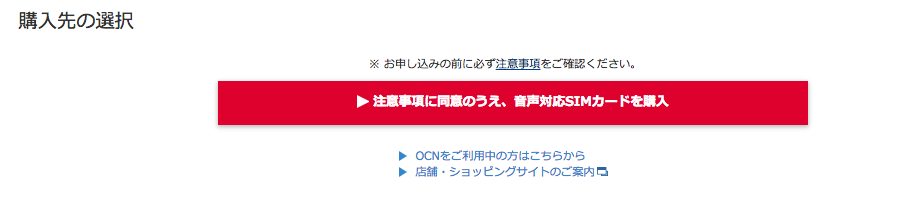
確認画面に移動。一個ずつ確認していきます
申し込み時に必要なものが揃っているか、確認する画面に移動します。
「本人確認書類」「クレジットカード」「MNP予約番号」の3つが揃っているか確認します(MNP予約番号は、いまつかっている携帯番号を引き続き使いたい人のみ、利用中の圭太会社から取得するもの)。
OKなら、「必要なものは全て揃っています。」にチェックをいれます。
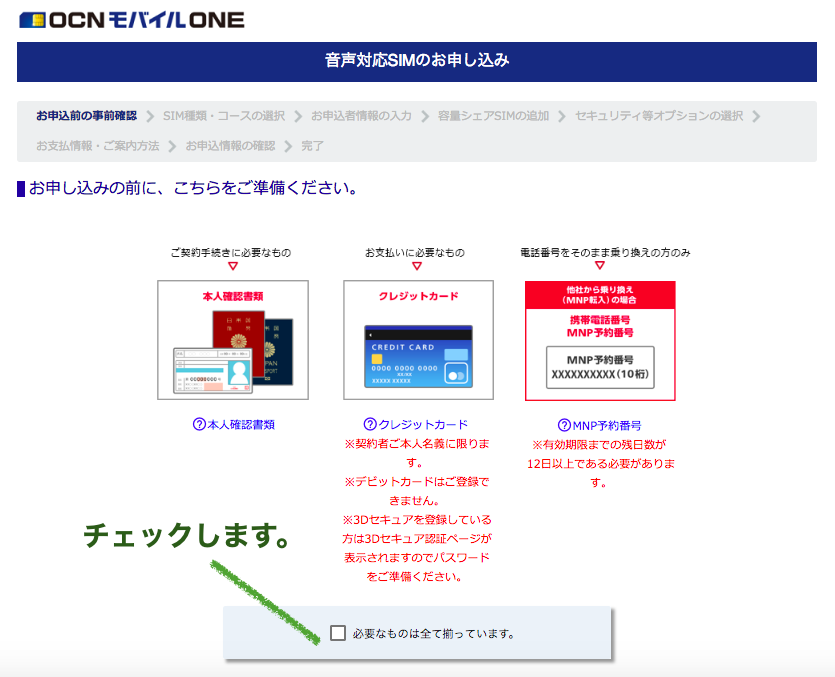
つづいて、以下の確認画面にもチェックをいれます。
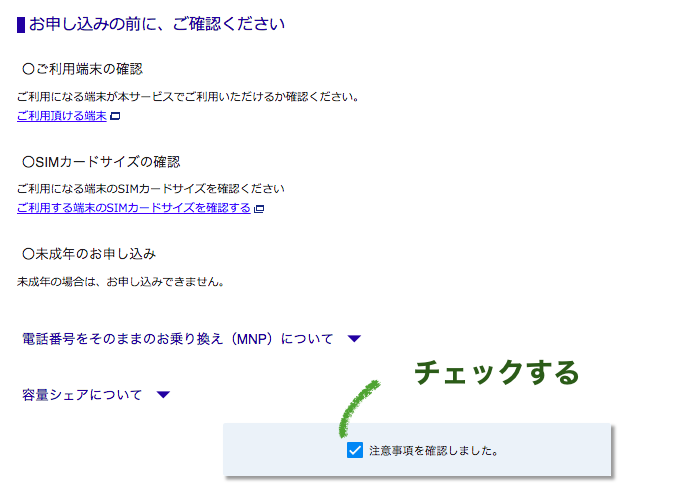
つづいて、申し込みの流れの説明があります。よく見ておきましょう(チェックはいれるところはないです)。
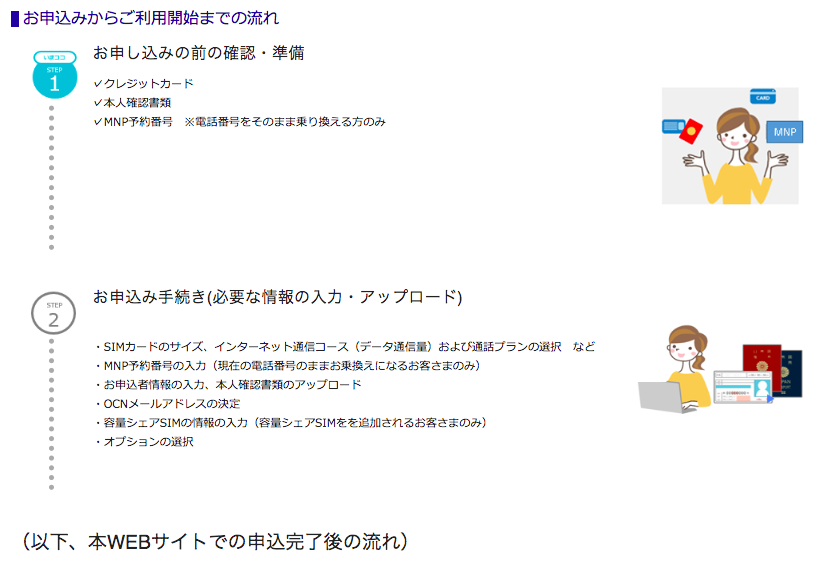
その後、重要事項を確認します。問題なければ「重要事項に同意しました。」にチェックをいれます。チェックをいれた「次へ」ボタンを押しましょう。
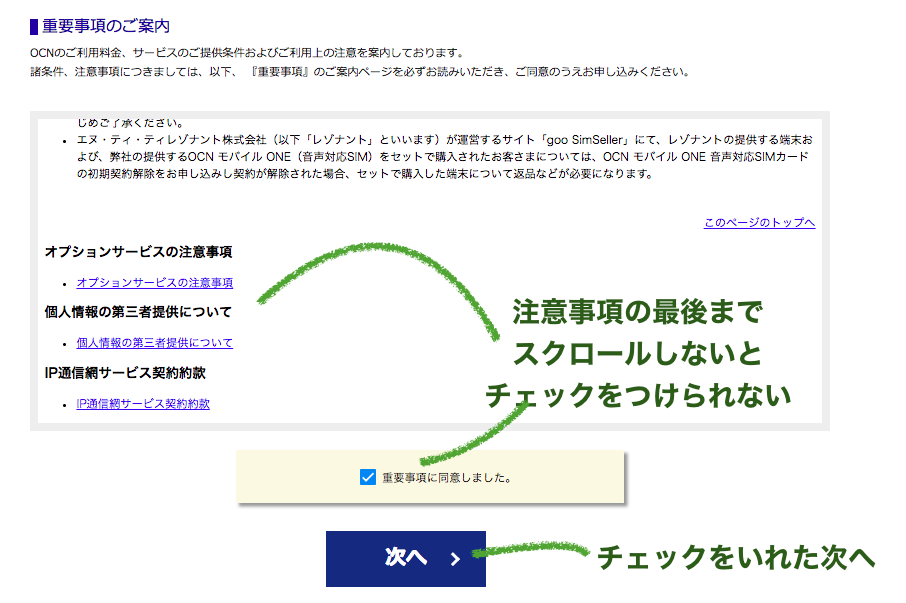
プランなどを選択する
つづいて、SIMサイズを選ぶのですが、OCNモバイルONEの場合はマルチカットSIMといって、自分で使いたいサイズにあわせてSIMを切りとれるものになっています。
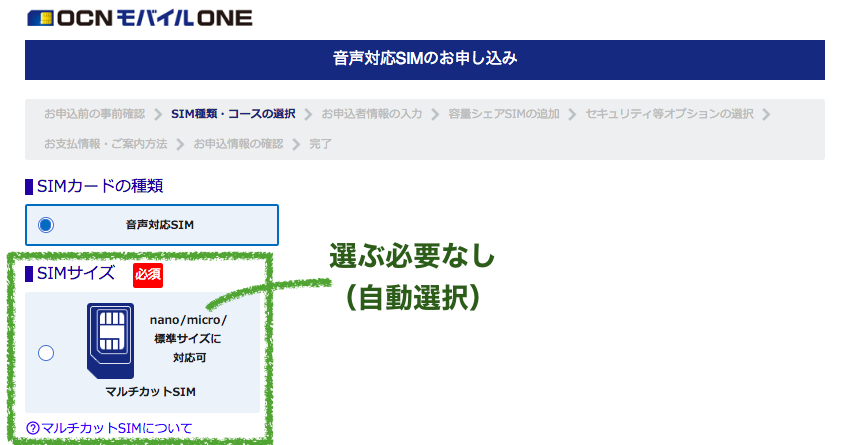
つづいて、今使っている携帯電話番号を引き継ぐかどうかを選択します。引き継ぎたい場合は「MNP」を選択します。その場合、MNP予約番号を事前に今使っている携帯会社から取得しておく必要があります。
MNP予約番号の取得方法は以下の記事で紹介しています。
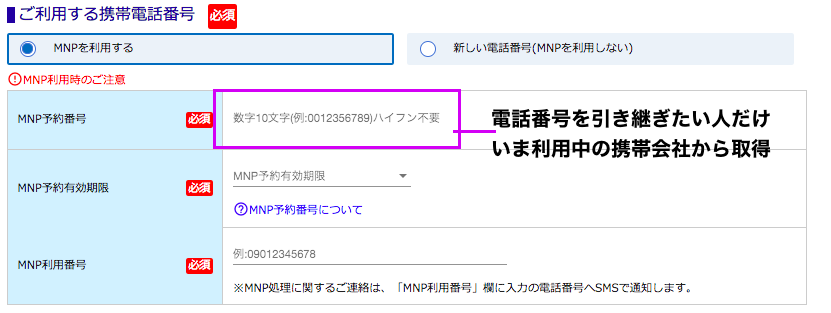
つづいて、通話プランを選択していきます。基本的には申し込み段階では通話かけ放題を含まない「ベーシックプラン」でいいと思います。
自分は、ちょこちょこ090,080,070からはじまる携帯番号で電話するという人は、上から3つ目の「OCNでんわ 10分かけ放題」あたりに入っておけばいいと思います。
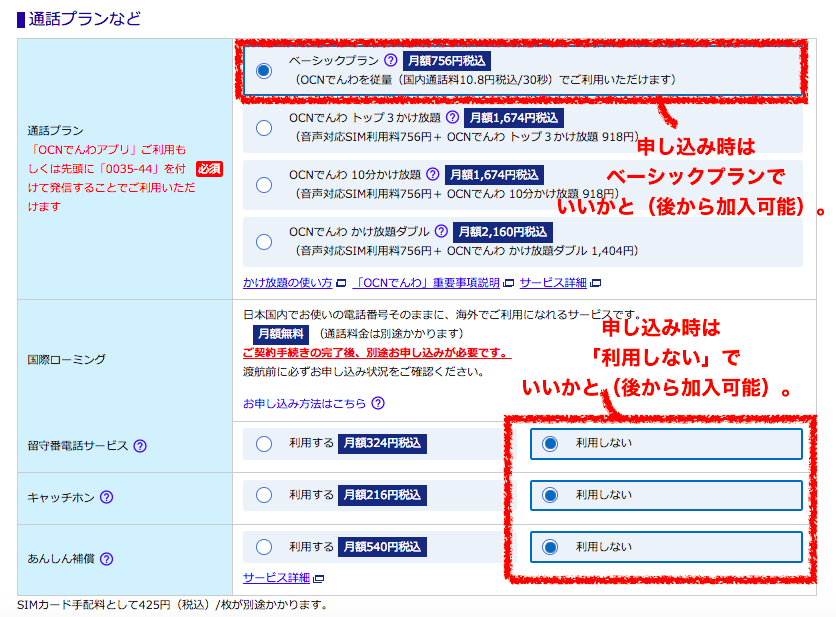
ちなみに、OCNモバイルONEの「かけ放題サービス」は3つあるので、詳しく知りたい人は以下の記事を参考にしてください。
つづいて、データ容量のコースを選びます。「データ容量はどれを選べばいいかわからない」という人は、とりあえず「110MB/日コース」がコスパが高く使い勝手もいいのでおすすめです。
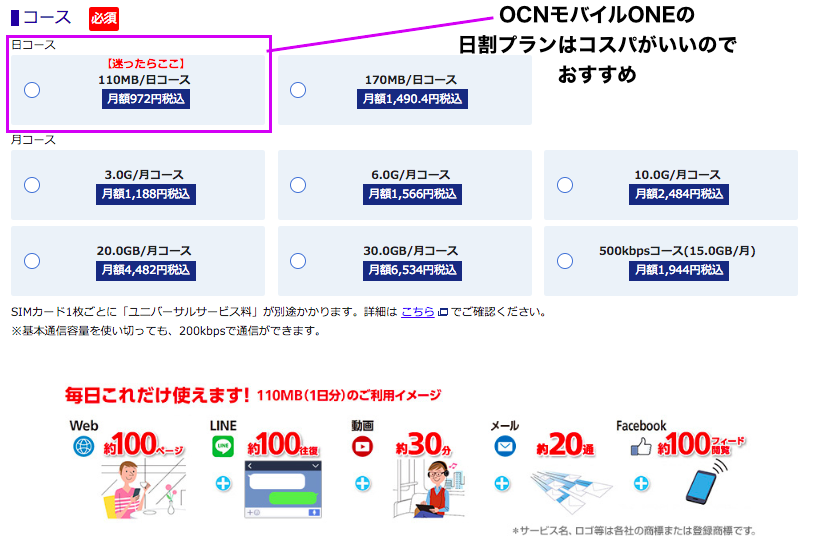
コースを選んだら次へ進みます。
氏名・住所などのお客様情報を入力
つづいて、氏名・生年月日・住所などを入力していきます。
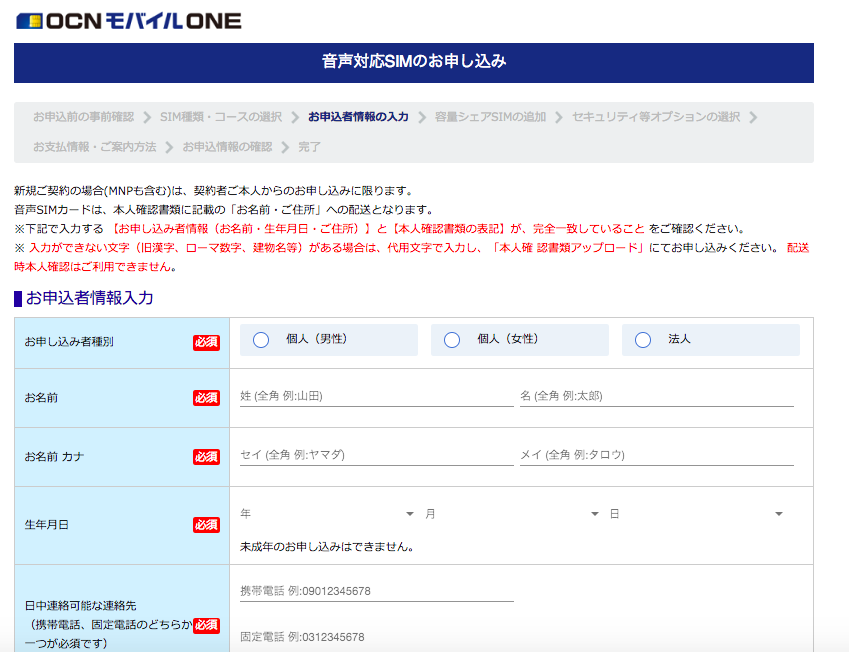
本人確認書類のアップロードをする
つづいて、本人確認書類をアップロードします。

ちなみに、本人確認書類は表面・裏面両方を撮影して提出します。
まずは、自分が提出する本人確認書類の種類を選択しましょう。
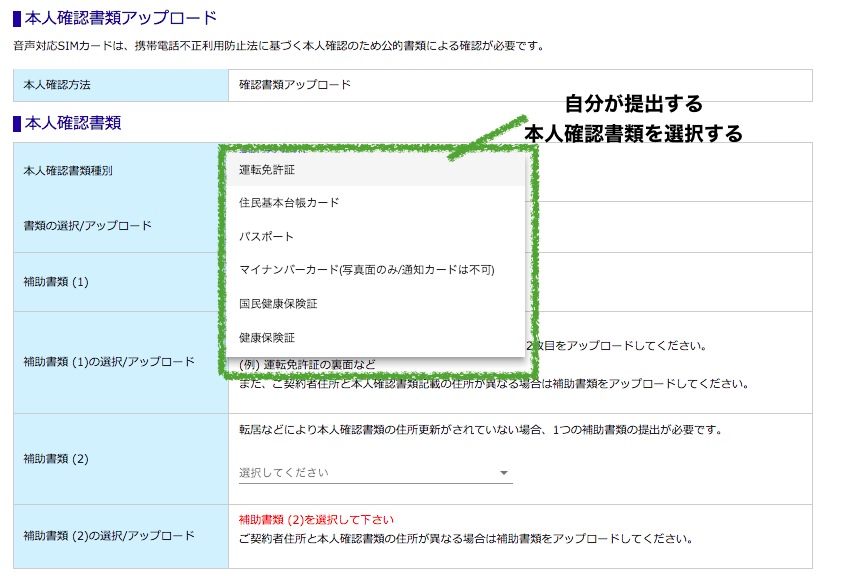
つづいて、あらかじめ撮影しておいた画像を選択します。青い「画像を選択」ボタンを押しましょう。
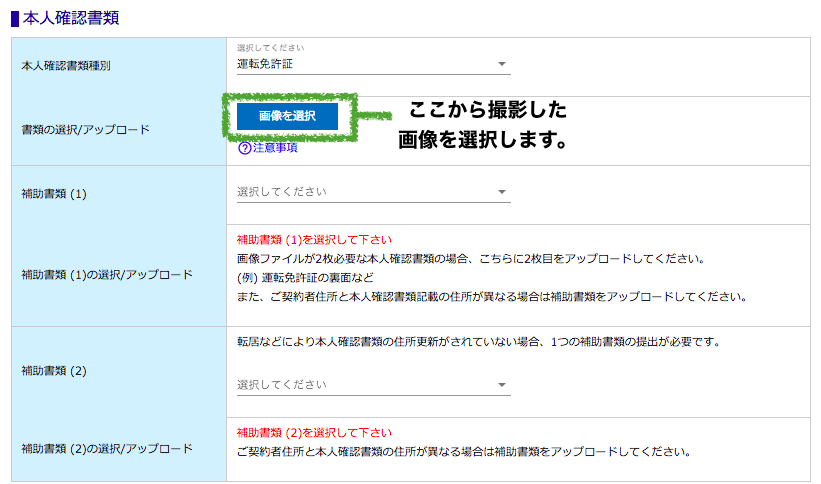
本人確認書類の画像を選択する際は、「ピンボケ」や「画像が切れてしまう」ことに注意してください。OCNモバイルONEの公式サイトにも以下のような注意喚起があるので参考にしてみてください。
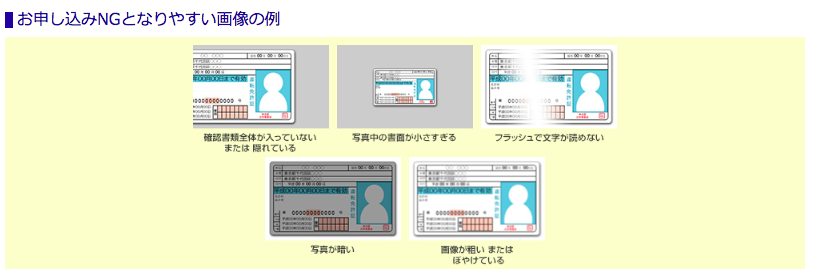
クレジットカード情報の登録
つづいてクレジットカード情報を登録します。契約時にかかる初期手数料の3000円の決済や、毎月の利用料の支払いをするクレジットカードとなります。
その下の「お申し込み内容の確認方法の選択」は、はじめから「WEB表示(電子交付)」が選択されてますが、基本そのままでOKです。どうしても紙で印刷したものを郵送してほしい場合は右の「郵送」を選択しましょう。
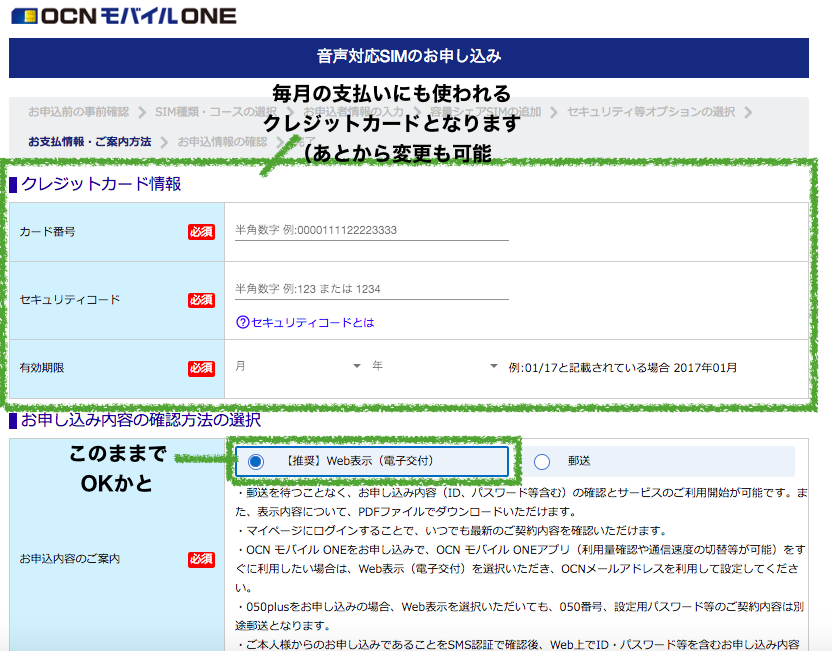
つぎに、携帯番号を入力し、その次に「認証番号送付」ボタンを押します。
すると、入力した携帯番号のスマホに、ショートメール(SMS)が届きます。
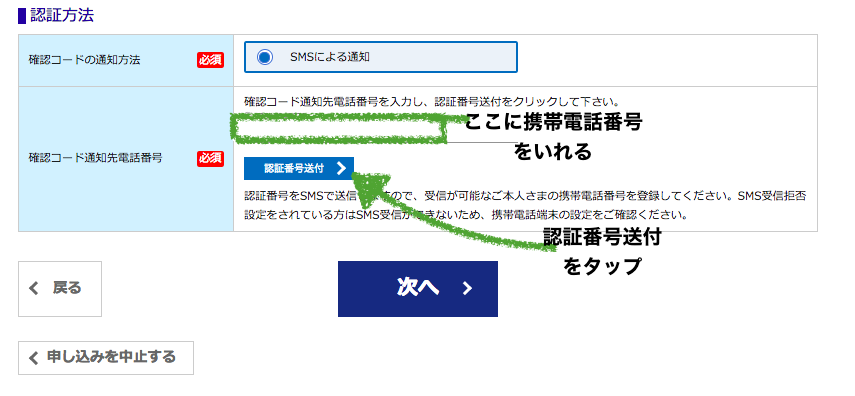
ショートメール(SMS)が届いたら、入力欄に認証番号をいれます。
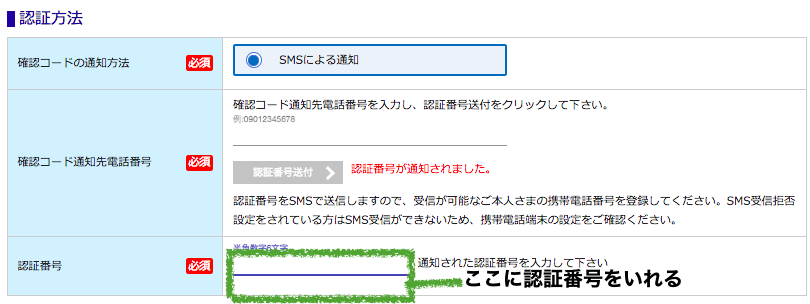
その後、「次へ」ボタンを押して進みます。
最後の確認画面
いよいよ最後の確認画面です。自分の選んだコースなどに誤りがないか確認します。
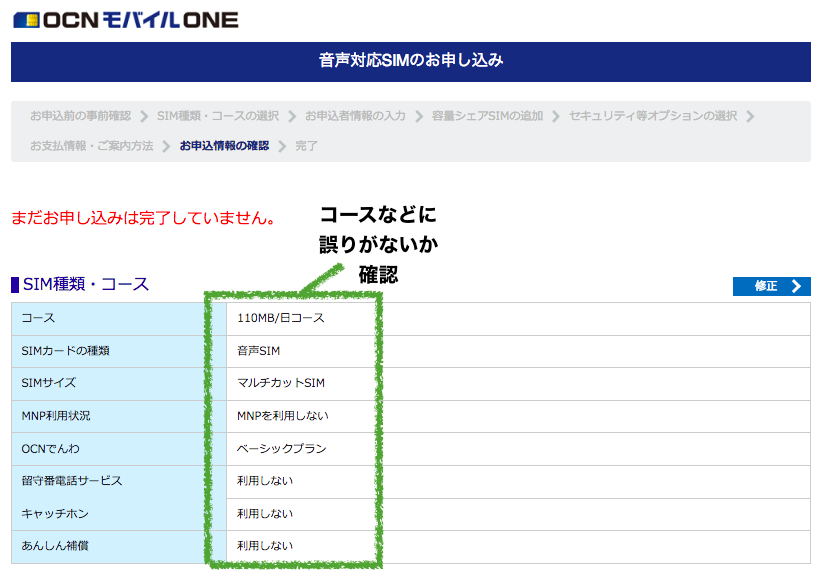
また、ページ下には月額料金を確認できる画面も現れます。初期費用は申し込み時にのみかかる費用。その下は毎月の料金になります。
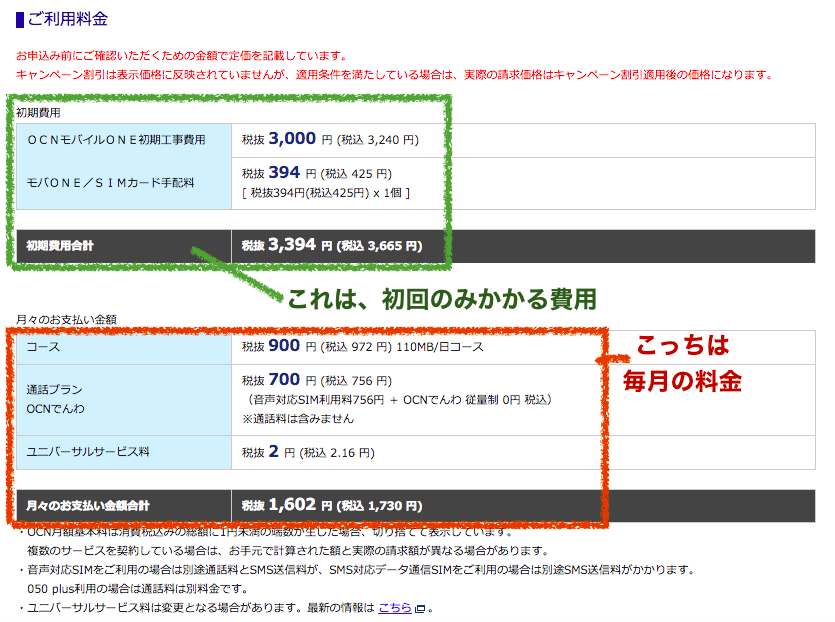
これらを確認し問題なかったら、最後に申し込みボタンを押して完了です。



まとめ
今回はOCNモバイルONEのSIM単体の申し込み方法でした。
iPhoneやSIMフリースマホなどと一緒にOCNモバイルONEのSIMを使うときの参考になれば幸いです。